Möchten Sie die heruntergeladenen YouTube Music-Dateien mit Freunden teilen oder sie für eine individuellere Verwendung freigeben? Wo wird YouTube Music auf ein Android oder iPhone heruntergeladen? In diesem Artikel wird erläutert, wie Sie den Standort von YouTube Music Download herausfinden, und bietet Ihnen die besten Lösungen, um YouTube Music-Downloads für immer zu behalten.
Q1: „Heruntergeladene Musik von YouTube Premium … wo werden die Dateien gespeichert? Ich möchte sie auf mein USB-Laufwerk kopieren, um sie im Auto abzuspielen.“
Q2: „Wo wird YouTube-Musik gespeichert? Ich habe einige Tracks auf mein Samsung-Handy heruntergeladen. Kann ich die heruntergeladenen YouTube-Musikdateien mit meinem Freund teilen?“
YouTube Music ist eine beliebte Streaming-Musikplattform mit zwei Milliarden aktiven Nutzern. Es bietet zwei Versionen: Free und Premium. Mit einem YouTube Music-Konto können Benutzer auf eine große Anzahl von Songs, Musikvideos, Alben, Singles, Remixes und Live-Auftritten auf Android, iOS und Desktop zugreifen. Wenn Sie bereits YouTube Music Premium (9.99 $ pro Monat) sind, können Sie sie ganz einfach zum Offline-Hören herunterladen. Wo wird YouTube Music auf Android oder iPhone heruntergeladen?
Wir möchten kurz darauf hinweisen, dass der Download-Button nur auf mobilen Geräten funktioniert. Abonnenten von YouTube Music Premium können nur Laden Sie YouTube-Musiktitel herunter und Wiedergabeliste auf Android- und iOS-Geräten. Für einige Benutzer ist es etwas schwierig herauszufinden, wo YouTube Music gespeichert ist. Wenn Sie auch die gleiche Verwirrung haben, können Sie diesen Beitrag nicht verpassen. Hier zeigen wir Ihnen, wie es geht Finden Sie heraus, wo YouTube Music heruntergeladen wird. Außerdem bieten wir Ihnen die beste Lösung, um YouTube Music auf den lokalen Computer herunterzuladen und für immer zu behalten!
INHALT
Teil 1. Wo wird YouTube Music auf das Telefon heruntergeladen?
Viele Leute fragen so:
„Wohin lädt YouTube Music Songs auf ein Android-Handy herunter?“
„Wo ist meine Musik, die ich gerade von YouTube Music auf mein iPhone heruntergeladen habe?“
Wenn Sie Songs von YouTube Music oder anderen Streaming-Musikplattformen herunterladen, erhalten Sie eigentlich nur die Cache-Dateien. Die angeblich „heruntergeladenen YouTube-Musikdateien“ sind alle in DRM (Digital Rights Management) codiert. Sie werden in einem App-Datenordner gespeichert, der jegliche Verwendung von außen verhindert. Wenn Sie die heruntergeladenen YouTube Music-Dateien kopieren oder auf andere Musikplattformen, Apps oder Geräte übertragen möchten, werden Sie dies nicht tun. Sie können sie in keiner Weise bearbeiten oder verschieben.
Aber wenn Sie nur die heruntergeladenen YouTube Music-Songs auf Ihrem Telefon herausfinden möchten, können Sie die Suchfunktion in der YouTube Music-App mit Version 4.40 und höher verwenden.
– Öffnen Sie die YouTube Music-App auf einem Android-Telefon oder iPhone.
– Gehen Sie zu „BIBLIOTHEK“ > „DOWNLOADS“.
– Geben Sie den Songnamen in die Suchleiste ein, um ihn zu finden.
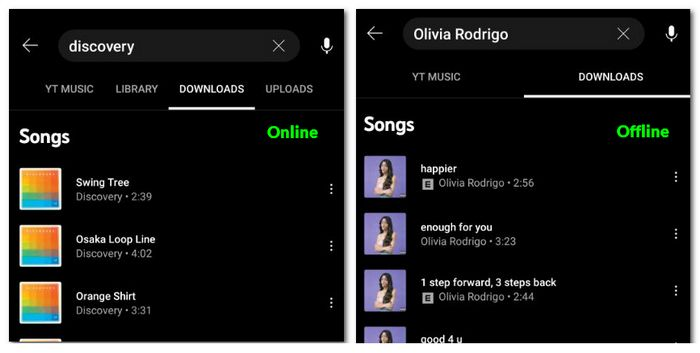
Teil 2. So laden Sie YouTube-Musik herunter und bewahren sie für immer auf
Selbst die Premium-Abonnenten können YouTube Music nicht auf den Computer herunterladen. Und die YouTube Music-Downloads werden nach Ablauf des Abonnements nicht mehr abspielbar sein. Keine Sorge, all diese Hürden können mit einem YouTube Music Converter-Tool eines Drittanbieters gelöst werden. Hier empfehlen wir dringend den 4kFinder YouTube Music Converter.
4kFinder YouTube Musikkonverter ist das beste Musik-Downloader- und Konverter-Tool für YouTube Music Free und YouTube Music Premium. Alle Benutzer können mit diesem Tool Titel, Alben, Singles und Wiedergabelisten ohne Premium-Abonnement herunterladen. Es ermöglicht Benutzern, YouTube Music verlustfrei herunterzuladen und in einfache MP3-, M4A-, AAC-, FLAC-, WAV- oder AIFF-Formate zu konvertieren. Im Gegensatz zu anderen herkömmlichen Tools bettet 4kFinder YouTube Music Converter die YouTube Music-Webplayer in sich selbst. Das bedeutet, dass Benutzer Musik aus dem Internet herunterladen, aus dem Internet streamen und MP3-Dateien speichern sowie YouTube Music in hoher Qualität herunterladen können.
Abgesehen davon ist 4kFinder ein All-in-One-Tool, das auch beim Organisieren und Verwalten heruntergeladener YouTube-Musik auf dem Computer hilft. Es speichert nicht nur YouTube-Musikdateien mit Original-ID3-Tags (wie Cover, Titel, Albumname, Artwork, Künstler und Erscheinungsjahr usw.), sondern ermöglicht Ihnen auch, die ausgegebenen Songs nach Künstler oder Album zu organisieren. Auf diese Weise können Sie Ihre YouTube Music-Bibliothek einfach verwalten und YouTube Music-Songs für immer behalten oder sie nach Belieben auf jedes Musikgerät, jeden Player und jede Plattform übertragen.
Großartige Funktionen von YouTube Music Converter:
- Kostenloser Download von YouTube Music-Songs, Wiedergabelisten und Alben auf den Computer.
- Konvertieren Sie alle YouTube-Musiktitel in MP3, AAC, M4A, FLAC, WAV, AIFF.
- Laden Sie YouTube Music mit 10-facher Geschwindigkeit mit 256 kbps Original- oder 320 kbps hoher Qualität herunter.
- Behalten Sie alle ursprünglichen ID3- und Metadateninformationen in ausgegebenen YouTube Music-Songs bei.
- Organisieren Sie den Namen der Ausgabedatei und sortieren Sie die ausgegebenen Songs, um Ihre Musikbibliothek aufzubauen.
- Speichern Sie heruntergeladene YouTube Music-Songs auf einem lokalen Laufwerk und spielen Sie Musik überall ab.
- Übertragen Sie YouTube-Musik auf USB-Laufwerk, MP3-Player, iPhone, Android-Telefon usw.
Leitfaden: So laden Sie YouTube-Musik lokal in MP3 auf den Computer herunter
Schritt 1. Öffnen Sie den 4kFinder YouTube Music Converter
Laden Sie zunächst die kostenlose Testversion von 4kFinder YouTube Music Converter herunter und installieren Sie sie auf Ihrem Mac oder Windows-PC. Öffnen Sie das Programm, melden Sie sich mit Ihrem YouTube Music Free/Premium-Konto an, um den Webplayer aufzurufen.

4kFinder muss mit Ihrem YouTube Music-Konto funktionieren. Keine Sorge, außer den Songs werden niemals andere Informationen von Ihrem Konto übernommen.
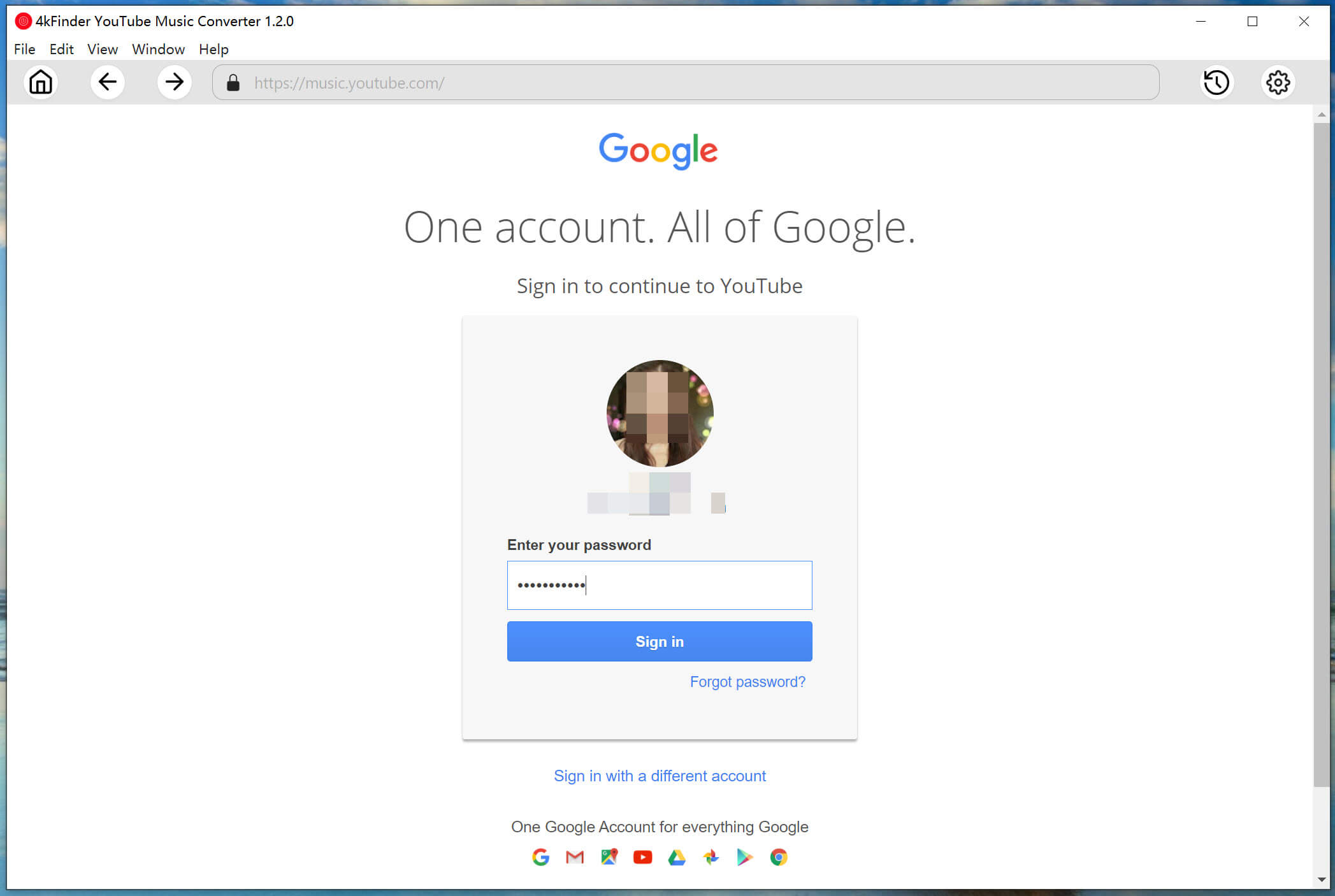
Schritt 2. Legen Sie das Ausgabeformat für YouTube Music fest
Sie können das Bedienfeld „Einstellungen“ ganz einfach aufrufen, indem Sie auf das Zahnradsymbol in der oberen rechten Ecke klicken. Hier können Sie die Ausgabe-Audioparameter wie Ausgabeformat (MP3 wird empfohlen), Ausgabequalität (wählen Sie 320 kbps), Ausgabeordner, Ausgabedateiname und mehr einstellen.

Schritt 3. Fügen Sie YouTube-Musiktitel/Wiedergabelisten hinzu
Öffnen Sie nach den obigen Schritten einen Titel, ein Album oder eine Wiedergabeliste auf der Startseite. Klicken Sie dann auf das „+“-Symbol, damit 4kFinder mit dem Lesen der auf dieser Seite enthaltenen Songs beginnt.

Bestätigen und wählen Sie Ihre bevorzugten YouTube Music-Songs aus, indem Sie das Kontrollkästchen aktivieren.

Schritt 4. Starten Sie den Download von YouTube Music in MP3
Klicken Sie auf die Schaltfläche „Konvertieren“, um mit dem Herunterladen und Konvertieren der ausgewählten YouTube Music-Songs in MP3 oder ein anderes von Ihnen festgelegtes Format zu beginnen.

Schritt 5. Holen Sie sich die heruntergeladenen YouTube Music Songs
Sobald die Konvertierung abgeschlossen ist, können Sie die ausgegebenen YouTube Music-Songs finden, indem Sie auf „Verlauf“ (ein Uhrensymbol) klicken.

Um den Ausgabeordner zu finden, klicken Sie bitte auf das Symbol „Blauer Ordner“. Wie Sie sehen können, werden alle heruntergeladenen YouTube-Musiktitel im MP3-Format auf dem Computer gespeichert.

Teil 3. YouTube-Musik ohne Premium auf Android/Telefon speichern
Mit Hilfe von 4kFinder YouTube Music Converter haben Sie jetzt lokale YouTube Music-Dateien im MP3-Format gespeichert. Diese Songs gehören dir wirklich! Sie können diese MP3-Dateien von YouTube Music per USB-Kabel auf ein Android-Telefon und iPhone kopieren und übertragen.
1) Für Android-Telefon:
– Verbinden Sie Ihr Android-Telefon über ein Android-USB-Kabel mit Ihrem Computer.
– Vertrauen Sie Ihrem Computer und verbinden Sie Ihr Android-Telefon als Mediengerät.
– Suchen und öffnen Sie den Musikordner auf Ihrem Android-Telefon.
– Ziehen Sie die konvertierten MP3-Dateien von YouTube Music direkt per Drag & Drop in den Musikordner.
– Wenn Sie fertig sind, trennen Sie Ihr Android-Telefon vom Computer.
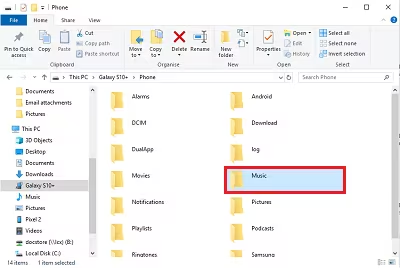
2) Für iPhone, iPad, iPods:
– Öffnen Sie zuerst iTunes auf dem PC oder Musik auf dem Mac.
– Klicken Sie auf „Datei“ > „Dateien zur Bibliothek hinzufügen“, importieren Sie die konvertierten MP3-Dateien von YouTube Music dorthin.
– Verbinden Sie Ihr iPhone/iPad/iPod über ein USB- oder USB-C-Kabel mit dem Computer.
– Klicken Sie in der iTunes- oder Musik-App auf die Schaltfläche „Gerät“ und wählen Sie „Musik“.
– Klicken Sie auf „Musik synchronisieren“ und dann auf „Ausgewählte Wiedergabelisten, Künstler, Alben und Genres“.
– Wählen Sie dann die Schaltfläche „Kürzlich hinzugefügt“ > „Übernehmen“.
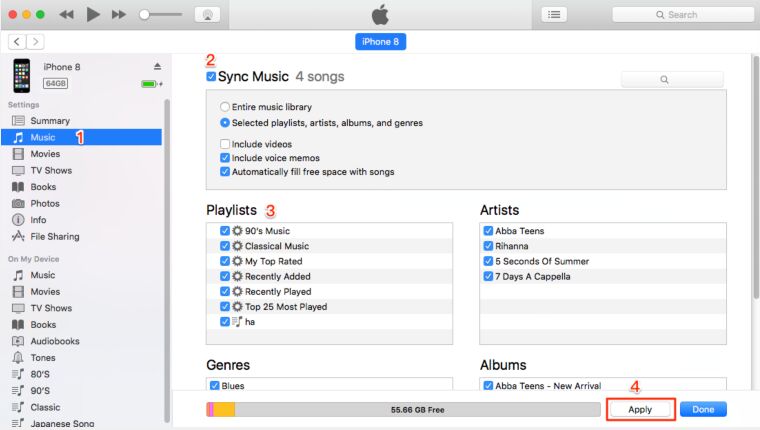
Abschließende Überlegungen
Nachdem Sie diesen Beitrag gelesen haben, ist es keine schwierige Aufgabe, den Download-Speicherort von YouTube Music auf Android oder iPhone herauszufinden. Aber wenn Sie YouTube Music lokal speichern und YouTube Music auf anderen Geräten frei genießen möchten, müssen Sie 4kFinder YouTube Music Converter verwenden, um Ihre YouTube Music-Titel und Wiedergabelisten herunterzuladen und in MP3 oder andere Audioformate zu konvertieren. Jetzt herunterladen und ausprobieren!

 Laden Sie Netflix-Videos im MP4- oder MKV-Format in 1080P Full HD-Auflösung herunter.
Laden Sie Netflix-Videos im MP4- oder MKV-Format in 1080P Full HD-Auflösung herunter.


Eine Antwort auf „Wo kann YouTube-Musik auf ein Android/iPhone heruntergeladen werden?“
Kommentarfunktion ist abgeschaltet.